Valve 的Steam Deck开箱即用地运行基于 Arch Linux 的 SteamOS。它提供了一种简化的、几乎控制台式的体验,可以通过手持设备的控制器轻松导航。
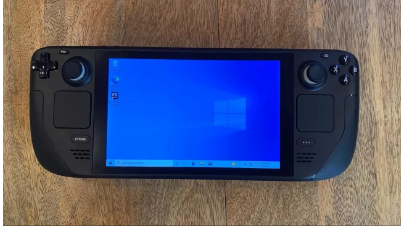
尽管 Valve 做出了努力,但并不是所有游戏都可以在 Deck 上顺利运行。一些专为 Windows 设计的游戏还不能很好地与 Steam 的 Linux Proton 兼容层配合使用。此外,SteamOS 也不支持非 Steam 游戏,例如来自 Epic Games Store 的游戏。
但 Steam Deck 是一台 PC,这意味着没有什么能阻止您安装替代操作系统。如果您想运行 Steam 游戏并玩其他商店的游戏,Windows 可能是您的最佳选择。此外,安装 Windows 意味着您不会遇到任何 Windows 原生游戏的 Proton 兼容性问题。这些游戏应该与它们在最好的游戏 PC上一样兼容,尽管考虑到 Steam 甲板的有限规格。此外,使用 Windows 意味着如果您是 Xbox Game Pass 的订阅者,您将能够在 Steam 平台上玩该服务的游戏。
然而,也有取舍。如果没有键盘和鼠标,操作系统将更难导航,并且暂停游戏等功能内置于 SteamOS 中,无法在 Windows 上运行。
您可以在此处在 Steam 平台上找到适用于 Windows 的驱动程序。在本次更新中,有 GPU、Wi-Fi 和蓝牙的驱动程序,但没有音频驱动程序。扬声器和 3.5 毫米耳机插孔不起作用,但您可以通过蓝牙或 USB Type-C 扬声器或耳机获得声音。
我们将在 Windows 10 上运行本教程。Windows 11 需要固件 TPM,在撰写本文时,该固件尚未在 Steam 平台的 BIOS 中实现。Valve 的 Lawrence Yang 告诉我,这将在即将到来的更新中出现,安装新操作系统的步骤应该基本相同。
我们将详细介绍在 Steam 平台上运行 Windows 的两种方法。第一个安装到内部 SSD,而第二个通过 microSD 卡运行 Windows。前者可能更快,但后者更可逆,直到 Steam 提供有关如何双启动的文档。
